برای ساگی کار و همون تقلبی که بهتون گفتم بجای اینکه بیایم ترجمه کنیم از شماره ی خطا میفهمیم چی میگه
5
این روزها بسیاری از کاربران در تب و تاب تهیه و نصب ویندوز 7 هستند. تعریفها و
نقدهای مختلفی که از ویندوز 7 شده باعث شده است که بسیاری از کاربران که تجربه
خوبی از ویندوز ویستا نداشتهاند به این ویندوز جدید تمایل پیدا کنند. علاوه بر آن آمار
کاربرانی که پس از استفاده از این ویندوز از آن اعلام رضایت کردند بالا بوده و این
موضوع نوید روزهای خوشی را برای مایکروسافت به ارمغان آورده است. اما در این
میان عدهای از کاربران هستند که عقیده خاصی را دنبال میکنند. آنها معتقدند که
ویندوز 7، همان ویندوز ویستا است که توسط مایکروسافت کمی کاربر پسندتر شده
است. در نتیجه همچنان ویندوز XP را ترجیح میدهند. اما شاید واقعیت چیز دیگری
باشد. تفاوتهای بین ویندوز 7 و ویستا قطعاً چیزی فراتر از یک تغییرات کوچک
است. در این ترفند قصد داریم به معرفی 18 قابلیت جالبی بپردازیم که در ویندوز ویستا
و سایر ویندوزها از هیچ یک از آنها خبری نبود. قابلیتهایی که هر یک به خودی
خود یک تغییر جدی محسوب میشود.

سپس گزینه Integrated Peripherals را انتخاب کنید و در صفحه باز شده گزینه Keyboard Power on را انتخاب کنید که شامل گزینه های زیر می باشد که به ترتیب آنها را توضیح می دهیم:
1- گزینه Password: با انتخاب این گزینه می توان پسوردی را وارد نمود و از طریق پسورد کامپیوتر را روشن کرد اگر این گزینه را انتخاب کنیم باید بعد از آن گزینه KB Power On Password را انتخاب (ترفندستان) و پسورد مورد نظر را وارد کرد و سپس آن را تایید نمود.
2- گزینه Any Key: با انتخاب این گزینه با هر کلید صفحه کلید می توان کامپیوتر را روشن نمود.
3- گزینه Disabled: با انتخاب این میتوان گزینه روشن شدن کامپیوتر را توسط صفحه کلید غیر فعال نمود.
4. گزینه Keyboard 98: این گزینه مخصوص صفحه کلید های قدیمی است.
پس از انتخاب یکی از گزینه های بالا کلید F10 را فشار داده وتغیرات اعمال شده را با زدن کلید Y وسپس کلید Enter تایید می کنیم .
لازم به ذکر است که با برداشتن جامپر Power روی کیس می توان فقط توسط صفحه کلید کامپیوتر را روشن نمود.
دقت کنید اگر Integrated Peripherals را نیافتید احتمالأ گزینه ای مشابه آن وجود دارد

سرعت بوت شدن (بالا آمدن) ویندوز ۷ را افزایش دهیم؟
اگر ویندوز ۷ داشته باشید وقتی شما رایانه را روشن می کنید بعد از اینکه یکسری متن های سفید که در صفحه ی سیاهی نشان داده می شوند، اولین اثری که از ویندوز ۷ مشاهده می شود لوگوی ویندوز ۷ است که چمشک میزند. این کار تقریبا ۵ ثانیه طول می کشد پس می توان با حذف کردن آن به افزایش سرعت بوت شدن ویندوز کمک کرد. در ادامه نحوه ی حذف کردن این لوگوی چشمک زن را آموزش خواهم داد.
5

قابلیت BitLocker To Go که در ویندوز 7 ارائه شده قابلیتی فوق العاده جذاب و کارآمد بوده با استفاده از این قابلیت ویندوز سون شما می توانید داده های خود را که در ابزار قابل حمل ذخیره کرده اید رمز دار کنید در این اموزش نحوه رمز دار کردن(پسورد گذاری) درایو فلش خود را توسط این قابلیت، نحوه اینکه آیا داده ها رمز دار شده اند و این که رمز را از درایو پاک کنید خواهید آموخت.
رمز دار کردن درایو فلش
برای رمز دار کردن درایو فلش خود اعمال زیر را انجام دهید
1-فلش خود را به کامپیوتر متصل کنید.
2-بر روی کلید شروع (start) کلیک کنید و BitLocker را تایپ کنید سپس بر روی BitLocker Drive Encryption کلیک کنید.
3-در مرحله بعد بر روی Turn On BitLocker کلیک کنید.
4-اگر درایو فلش شما سازگاری داشته باشد BitLocker ان را برای رمز گذاری اماده می نماید.
5- رمز را انتخاب کنید و بر روی next کلیک کنید.
6-یکی از دو گزینه را انتخاب کنید اگر بعدها رمز عبور خود را فراموش کردید می توانید با استفاده از کلید بازیافت ( recovery key) ان راباز گردانید. گزینه ی اول کلید بازیافت را در یک فایل ذخیره میکند و گزینه ی دوم یک پرینت از ان می گیرد.
7-بر روی next کلیک کنید.
8-تنظیمات انتخابی و رمز عبور خود را تایید کنید و بر روی start encrypting کلیک کنید.
9-درایو شما هم اکنون رمز دار شد.
نکته:اگر حجم درایو شما زیاد باشد ممکن است مدتی طول بکشد
بررسی رمز دار شدن فلش
حالا برای اینکه ببیند ایا واقعا رمزدار شد و میشه بهش اعتماد کرد کافیه فلش خودتون را از کامپیوتر جدا کنید و روی یک کامپیوتر دیگه که ویندوزی غیز از سون داره و باید از ویستا سرویس پک یک (SP1 ) یا ایکس پی سرویس پک سه (SP3)یا ورژنهای بالاتر داره وصل کنید چون ویندوز های قدیمی درایو رمز دار شده را یک درایو فرمت نشده می شناسند خوب حالا برید و فایلهاتونو باز کنید اگر از شما رمز عبور خواست پس میشه بهش اعتماد کرد اگرم با کلیک روی فلش فایل bitlocker را مشاهده کردید یعنی bitlocker روی اون سیستم نصب نیست و نمیشه روی این سیستم تست کرد.
برداشتن رمز از روی فلش
1-فلش را به کامپیوتر وصل کنید.
2-بر روی کلید شروع (start) کلیک کنید و BitLocker را تایپ کنید سپس بر روی BitLocker Drive Encryption کلیک کنید.
3-در مرحله بعد بر روی Turn Off BitLocker کلیک کنید و بعد بر روی Decrypt Drive کلیک کنید.
|
آموزش نرم افزار پاور پوینت بخش ششم در بخش آخر می خواهم نحوه اعمال انیمیشن بر روی آبجکت ها و کار با کلیدهای اکشن باتن را به صورت کامل برای شما توضیح بدهم . یکی از مهمترین مباحث هم پرینت گرفتن از اسلایدها و تنظیمات پرینت بود که در قسمت آخر این آموزش به صورت کامل توضیح دادم. |
5
|
آموزش نرم افزار پاور پوینت بخش سوم در بخش اول نرم افزار پاور پوینت کار با کادرهای متنی و ایجاد اسلاید و در بخش دوم وارد کردن عکس و اعمال تغییرات بر روی تصاویر را به طور کامل آموزش دادم . در این بخش می خواهم کار با اشکال و ایجاد شکل های دلخواه در اسلاید با تنظیمات آن را به طور کامل برای شما توضیح بدهم |
|
آموزش نرم افزار پاور پوینت بخش دوم در بخش اول کار با اسلاید و کادرهای متنی در نرم افزار پاور پوینت آشنا شدید . در این قسمت می خواهم کمی در مورد وارد کردن عکس در نرم افزار پاور پوینت که تقریبا شبیه نرم افزارهای مجموعه آفیس هست توضیح بدهم . |

با ششمین مهارت ICDL در خدمت شما هستیم . در این قسمت می خواهیم نرم افزار ارائه مطلب یا پاور پوینت را برای شما آموزش دهیم .برنامه Power Point يکي از برنامه هاي بسته نرم افزاري Office به شمار مي رود که با آن مي توانيد مجموعه اسلايدهايي که متن را با Clipart ، عکس، صدا، تصوير ، و حتي جلوه هاي ويژه متحرک را نمايش دهيد.
علاوه بر اينها چون Power Point يک Package است، مي توانيد سند هاي Word ، کاربرگهاي Excel را به صورت گرافيک و متن و ... به Power Point اضافه نماييد.
5
دوستانی که در کلاس آزمایشگاه کامپیوتر افتخار همکلاسی بودن باهاشونو داشتم ؛این نرم افزار نسخه ی 2010 همون نرم افزار کد نویسیhtmlی هست که سر کلاس باهاش فرم نوشتم واستون .دوست عزیزمون جناب آقای مجید زوار زحمت ارسال لینکش رو برامون تو نظرات گذاشتند که جا داره از این دوست عزیزمون کمال تشکرو داشته باشیم.چون اولین کسی بودند که به وبلاگ خودشون اظهار لطف ومسولیت کردند.
این نرم افزار کهshare point designer نام داره کار کد نویسی رو با نوار ابزارهای گرافیکی برای کاربر آسونتر میکنه بطوری که دیگه کاربر نیازی به حفظ کردن مطالب وتگ ها نداره واین کار به نظر من کار بیهوده ای میاد چون کسی که میخواد سایت طراحی کنه بطور قطع نمیاد یکی یکی با text document تگ بنویسه وبیشتر طراحی وزیبایی سایت اهمیت داره وهمونطور که خودتون میدونید تو رشته ی ما وکلا کامپیوتر نتیجه ی کار وکیفیت اون برای مخاطبین وکاربرامون مهمه تا مراحلی که ما برای ساختش انجام دادیم.امیدوارم به کارتون بیاد.در ضمن یک سری فایل آموزشی قراره تهیه بشه که بعد از امتحانات در اختیار دوستان قرار خواهیم داد.
دانلودshare point designer2007
دانلودshare point designer2010
5
.: Weblog Themes By Pichak :.

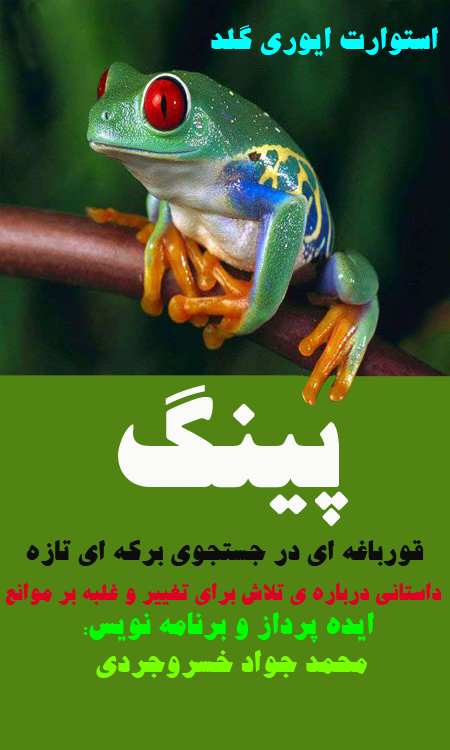

 آمار
وب سایت:
آمار
وب سایت: